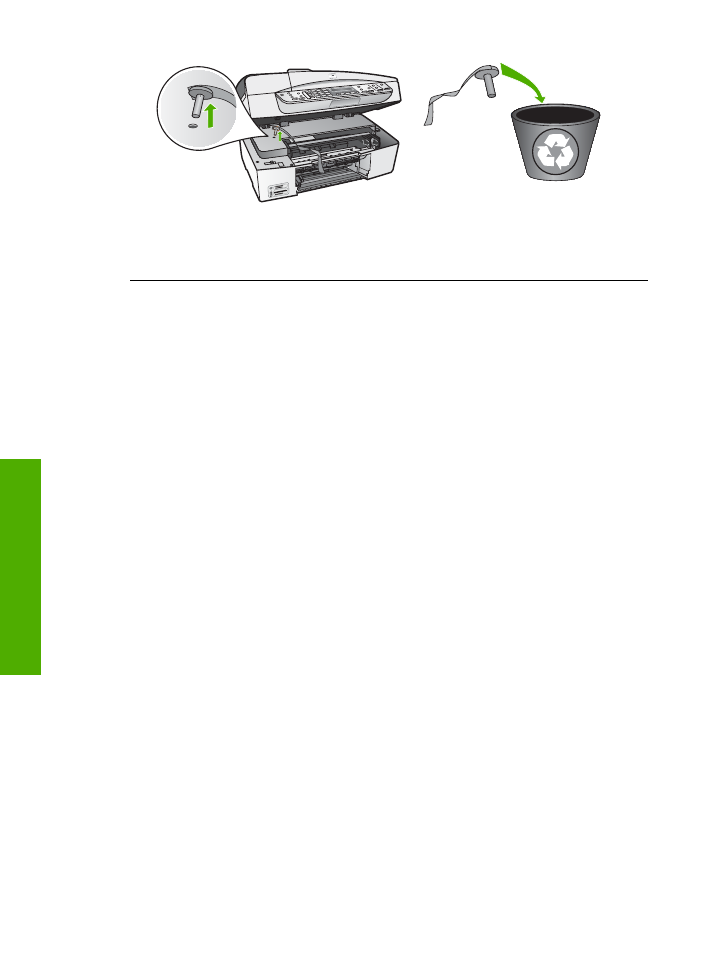
Problemen met de installatie van de software oplossen
Zie de volgende onderwerpen voor een mogelijke oplossing als er zich een probleem
voordoet tijdens de installatie van de software. Zie
Problemen met de installatie van
hardware oplossen
als er zich een hardwareprobleem voordoet tijdens de installatie.
Het volgende doet zich voor tijdens een normale installatie van de software van de
HP All-in-One:
1.
De cd-rom met software van de HP All-in-One wordt automatisch gestart.
2.
De software wordt geïnstalleerd.
3.
De bestanden worden naar uw vaste schijf gekopieerd.
4.
U wordt verzocht de HP All-in-One aan te sluiten op uw computer.
5.
Op het scherm van de installatiewizard worden een groene aanduiding OK en
een vinkje weergegeven.
6.
U wordt verzocht uw computer opnieuw op te starten.
7.
De
Wizard Fax-setup
(Windows) of
Stel fax in
(Mac) wordt uitgevoerd.
8.
Het registratieproces wordt uitgevoerd.
Als niet alles wordt uitgevoerd, is er mogelijk een probleem opgetreden tijdens de
installatie.
Doe het volgende om de installatie op een Windows-computer te controleren:
●
Start de
HP Solution Center
en controleer of de volgende knoppen worden
weergegeven:
Afbeelding scannen
,
Document scannen
,en
Fax verzenden
.
Als de pictogrammen niet onmiddellijk worden weergegeven, dient u een aantal
minuten te wachten voordat u de HP All-in-One aansluit op uw computer. Als de
pictogrammen niet worden weergegeven, raadpleegt u
Er ontbreken bepaalde
pictogrammen in het HP Solution Center (Windows)
.
●
Open het dialoogvenster
Printers en faxapparaten
en controleer of de HP All-in-
One in de lijst voorkomt.
●
Kijk of een pictogram van de HP All-in-One in het systeemvak aan de rechterkant
van de taakbalk van Windows wordt weergegeven. Dit geeft aan dat de HP All-in-
One gereed is.
Hoofdstuk 11
106
HP Officejet 6300 All-in-One series
Problemen
oplossen

Als de cd-rom in het cd-romstation van de computer wordt geplaatst, gebeurt er
niets
Oplossing
Als de installatie niet automatisch wordt uitgevoerd, kunt u deze
handmatig starten.
De installatie starten op een Windows-computer
1.
Klik op
Uitvoeren
in het menu
Start
.
2.
Typ
d:\setup.exe
in het vak
Uitvoeren
en klik op
OK
.
Als het cd-rom-station niet is toegewezen aan de stationsletter D, moet u de
juiste stationsletter gebruiken.
De installatie starten op een Mac
1.
Dubbelklik op het cd-pictogram op uw bureaublad om de inhoud van de cd
weer te geven.
2.
Dubbelklik op het installatiepictogram.
Het scherm voor minimale systeemcontrole (Windows) wordt weergegeven
Oplossing
Uw systeem voldoet niet aan de minimale systeemvereisten voor
het installeren van de software. Klik op
Details
om te zien wat het specifieke
probleem is en verhelp het probleem voordat u de software opnieuw installeert.
U kunt in plaats daarvan ook proberen om HP Photosmart Essential te
installeren. HP Photosmart Essential heeft minder functionaliteit dan de
HP Photosmart Premier-software, maar vereist minder ruimte en geheugen op de
computer.
Raadpleeg de installatiehandleiding bij de HP All-in-One voor meer informatie
over het installeren van de HP Photosmart Essential-software.
Er wordt een rode X weergegeven in de melding over de USB-aansluiting
Oplossing
Doorgaans wordt een groen vinkje weergegeven, dat aangeeft dat
de plug-and-play met succes is voltooid. Een rode X geeft aan dat de plug-and-
play is mislukt.
Doe het volgende:
1.
Controleer of de overlay van het bedieningspaneel goed is bevestigd, trek
vervolgens de stekker van het netsnoer van de HP All-in-One uit het
stopcontact en steek de stekker vervolgens weer in het stopcontact.
2.
Controleer of de USB-kabel en het netsnoer zijn aangesloten.
Gebruikershandleiding
107
Problemen
oplossen
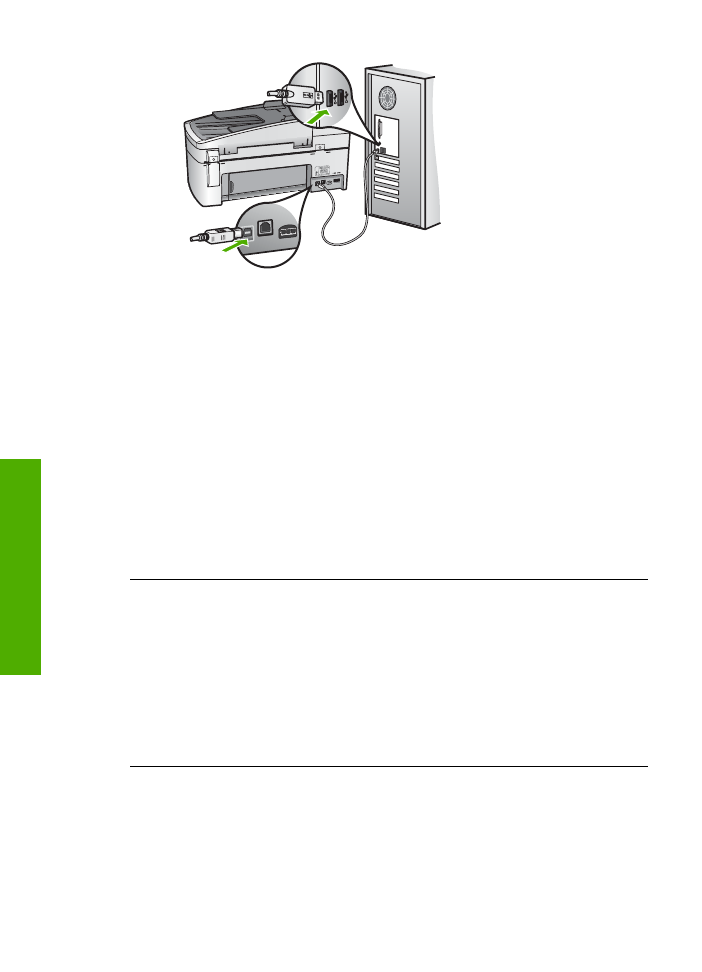
3.
Klik op
Opnieuw
om de installatie via plug-and-play opnieuw uit te voeren.
Ga door met de volgende stap als dit niet werkt.
4.
Controleer als volgt of de USB-kabel juist is aangesloten:
–
Verwijder de USB-kabel en sluit deze opnieuw aan.
–
Bevestig de USB-kabel niet aan een toetsenbord of hub zonder
vermogen.
–
–
Als u meerdere USB-apparaten op uw computer hebt aangesloten, kunt
u deze tijdens de installatie het beste verwijderen.
5.
Ga door met de installatie en start de computer opnieuw op wanneer dat
wordt gevraagd.
6.
Gebruikt u een Windows-computer, open dan het
HP Solution Center
en
controleer of de essentiële pictogrammen (
Afbeelding scannen
,
Document
scannen
en
Fax verzenden)
aanwezig zijn. Als deze pictogrammen niet
worden weergegeven, verwijdert u de software en installeert u de software
opnieuw. Raadpleeg
De software verwijderen en opnieuw installeren
voor
meer informatie.
Er wordt een bericht weergegeven dat er een onbekende fout is opgetreden
Oplossing
Probeer de installatie te vervolgen. Als dat niet werkt, stopt u de
installatie en start u deze opnieuw. Volg de instructies op het scherm. Als er een
fout optreedt, moet u de software verwijderen en opnieuw installeren. Verwijder
de toepassingsbestanden voor de HP All-in-One niet zomaar van de computer.
Verwijder deze bestanden op de juiste manier met het hulpprogramma voor het
verwijderen de installatie dat bij de HP All-in-One is meegeleverd.
Zie
De software verwijderen en opnieuw installeren
voor meer informatie.
Er ontbreken bepaalde pictogrammen in het
HP Solution Center
(Windows)
Als de essentiële pictogrammen (
Afbeelding scannen
,
Document scannen
en
Fax verzenden
) niet verschijnen, is de installatie waarschijnlijk niet voltooid.
Oplossing
Als de installatie niet is voltooid, moet u de software verwijderen en
opnieuw installeren. Verwijder de toepassingsbestanden voor de HP All-in-One
Hoofdstuk 11
108
HP Officejet 6300 All-in-One series
Problemen
oplossen
Controleer of de USB-kabel niet langer is dan 3 meter.
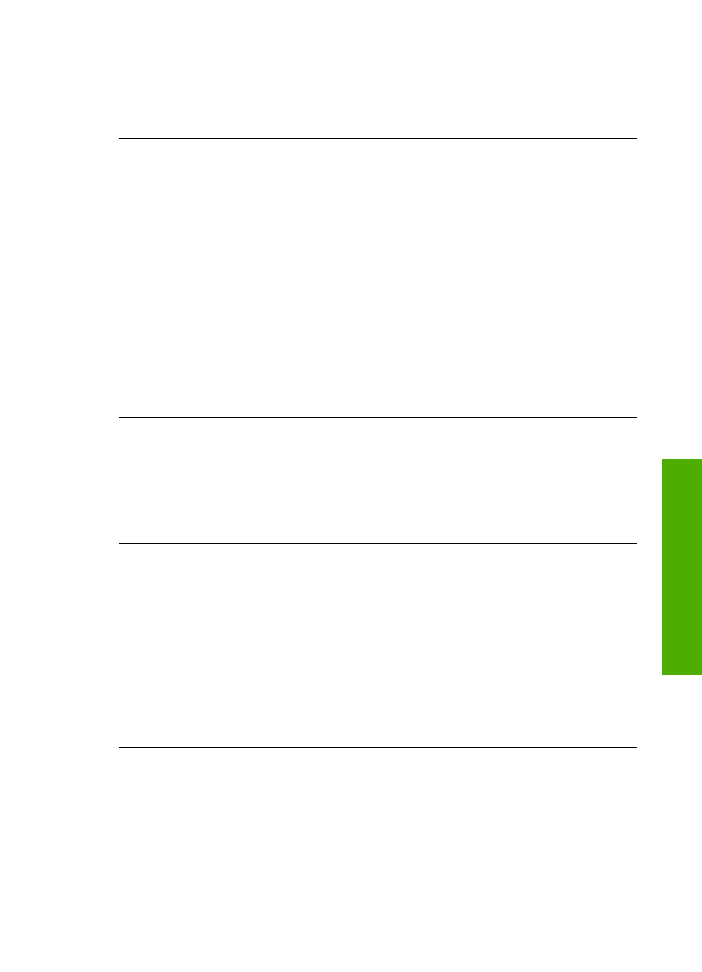
niet zomaar van de vaste schijf. Verwijder deze bestanden op de juiste manier
met het hulpprogramma voor het verwijderen van de software, dat zich in de
programmagroep van de HP All-in-One bevindt. Zie
De software verwijderen en
opnieuw installeren
voor meer informatie.
De
wizard Fax-setup
(Windows) of
Stel fax in
(Mac) wordt niet gestart
Oplossing
U kunt de
Wizard Fax-setup
(Windows) of
Stel fax in
(Mac)
handmatig starten om de installatie van de HP All-in-One te voltooien.
De
Wizard Fax-setup
(Windows) starten
➔ Klik in het
HP Solution Center
op
Instellingen
, wijs
Faxinstellingen & -
setup
aan en klik op
Wizard Fax-setup
.
Stel fax in
(Mac) starten
1.
Klik op
Apparaten
op de HP Photosmart Studio-taakbalk.
Het venster
HP Device Manager
wordt weergegeven.
2.
Kies HP All-in-One in het pop-upmenu
Apparaten
.
3.
Kies
Printer onderhouden
in het pop-upmenu
Informatie en instellingen
.
Het registratiescherm wordt niet weergegeven (Windows)
Oplossing
U kunt het registratiescherm (Nu aanmelden) openen vanuit de
Windows-taakbalk. Klik hiertoe op
Start
, wijs
Programma's
of
Alle
programma's
aan, wijs
HP
aan, wijs
OfficeJet All-In-One 6300 series
aan en
klik op
Productregistratie
.
De
HP Digital Imaging-monitor
wordt niet in het systeemvak weergegeven
(Windows)
Oplossing
Als de
HP Digital Imaging-monitor
niet wordt weergegeven in het
systeemvak (normaal gesproken rechtsonder in het beeldscherm op de taakbalk),
start u de
HP Solution Center
om te controleren of de essentiële pictogrammen
aanwezig zijn.
Raadpleeg
Er ontbreken bepaalde pictogrammen in het HP Solution Center
(Windows)
voor meer informatie over ontbrekende essentiële knoppen in de
HP Solution Center
.